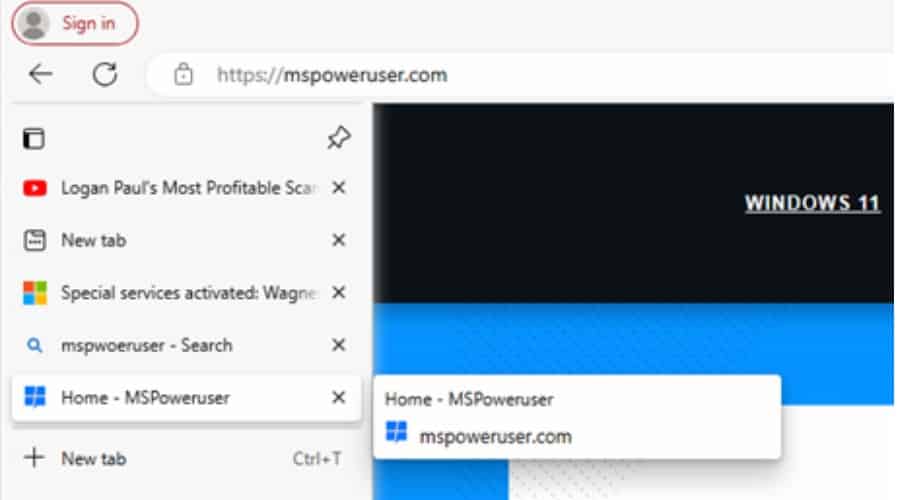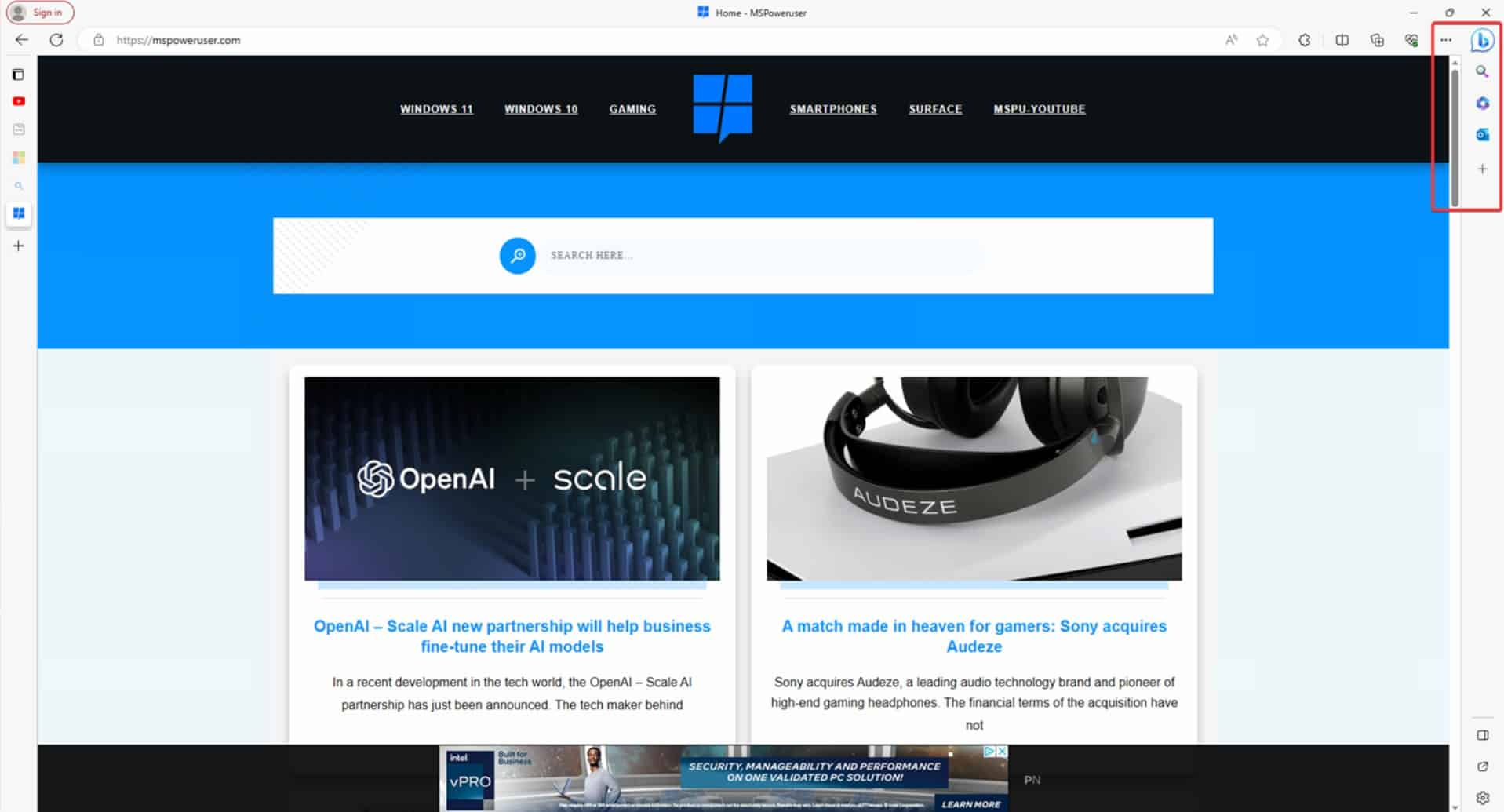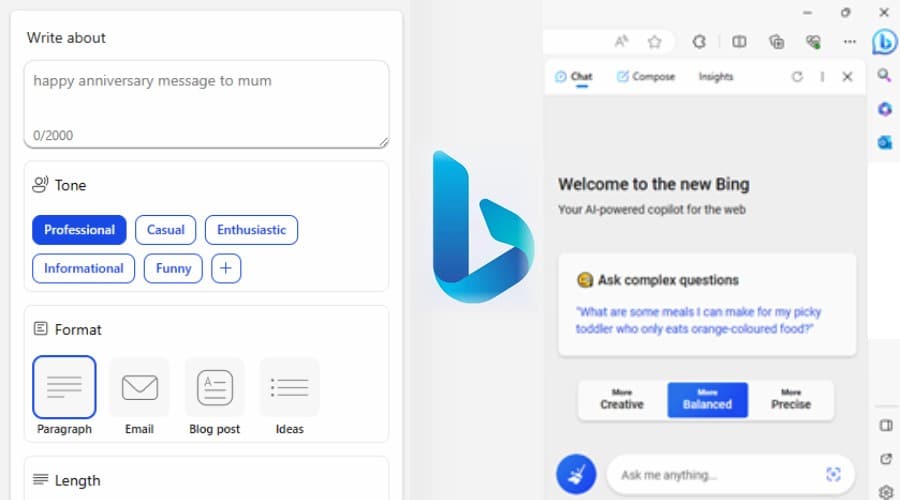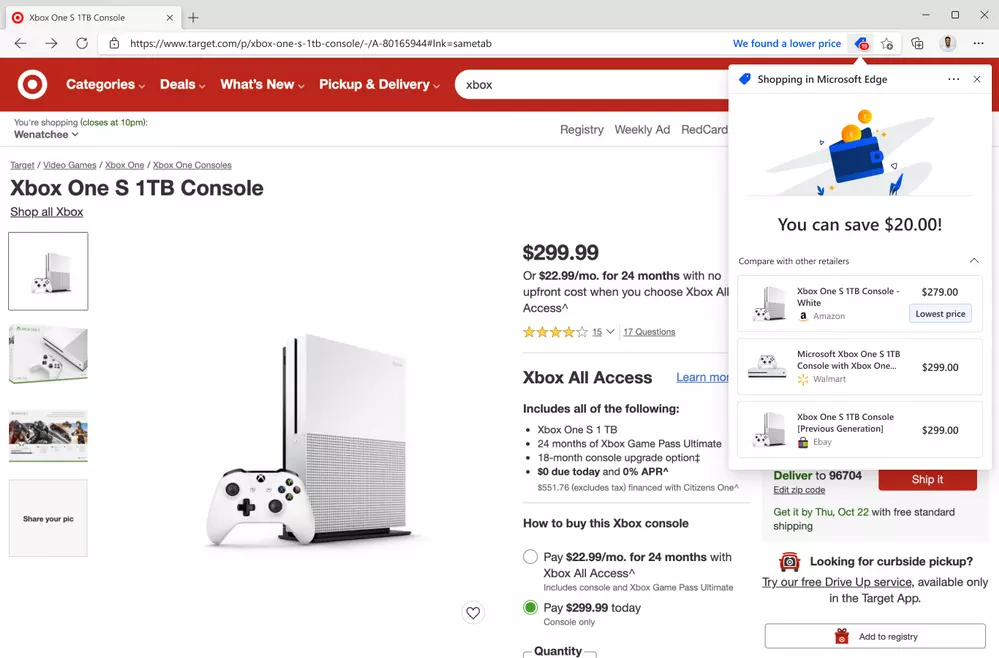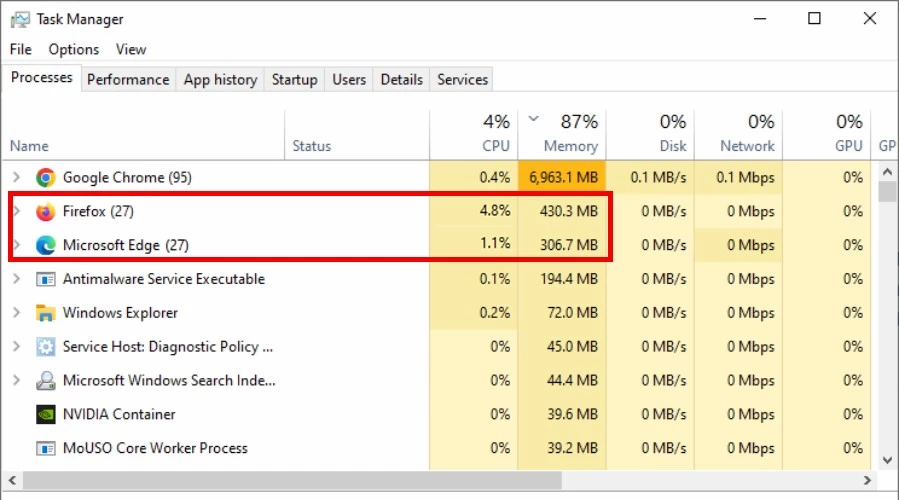Microsoft Edge Review 2024: Er det godt?
6 min. Læs
Opdateret den
Læs vores oplysningsside for at finde ud af, hvordan du kan hjælpe MSPoweruser med at opretholde redaktionen Læs mere

Mens Chrome fortsat er den dominerende førende blandt webbrowsere, er der stadig mange alternativer i 2023. En af dem er dens nærmeste konkurrent på Windows, Microsoft Edge.
Nu baseret på Chromium selv, understøtter Edge de fleste af de samme udvidelser som Chrome og har fremragende ydeevne. Men i 2023, hvad er unikt ved Edge, og er det værd at springe tilbage til den oprindelige Windows-browser?
I denne Microsoft Edge-gennemgang ser vi nærmere på dets nuværende funktioner, brugervenlighed, ydeevne og mere.
Microsoft Edge-anmeldelse: Oversigt
Microsoft Edge er overvejende kendt som en desktopbrowser på Windows, som vi vil fokusere på i dag. Det har dog cross-platform support til macOS, Android og iOS. Så hvis du ønsker at synkronisere browsere mellem enheder, kan du helt sikkert det med Edge.
Den befinder sig også som standardbrowser på Xbox-spilkonsoller.
seneste Edge desktop version (116.0.1938.62) blev udgivet den 25. august 2023 og hjælper med at minde brugerne om fanegrupperingsfunktionen blandt generelle fejlrettelser og tweaks.
Her er alt, hvad du behøver at vide med vores praktiske Microsoft Edge-anmeldelse.
Grænseflade og brugervenlighed
Af alle de store browsere sker der lidt mere i Edge på skærmen. Hvis du ikke har brugt det før, vil du straks bemærke værktøjslinjer til venstre og højre, ikke kun øverst i vinduet.
Til venstre vises Edges unikke lodrette faner. Dette lader dig nemt rulle gennem faner som en menu, hvilket er særligt nyttigt, når du har meget åbent. Som standard trækkes den tilbage for at spare plads på skærmen, men så snart du holder markøren over den, udvides den fulde faneinformation.
I sidste ende løser det problemet med faner, der klumper sig sammen vandret. Når der tages for meget plads lodret, kan du begynde at rulle.
Du kan også nu bruge fanegrupper, hvilket giver mulighed for bedre organisering. Når en fanegruppe er oprettet, udvides alle de faner, den indeholder, ved at klikke på den. Det er nemt at flytte faner mellem grupper ved at trække-og-slip, svarende til et mappesystem.
Værktøjslinjen i højre side rummer Microsoft-funktioner og integrationer som Bing AI, Office 365, Outlook-e-mail og OneDrive.
Udover disse to værktøjslinjer er Edge sammenlignelig med de fleste andre browsere. Den har sin adresse og søgelinje øverst, efterfulgt af genveje til dens udvidelser og generelle browserindstillinger. Det er meget intuitivt, og du vil aldrig gå vild med at finde det, du vil have.
Bemærkelsesværdige funktioner
Edge har flere iøjnefaldende funktioner, som du typisk ikke finder i andre browsere, eller Edge har implementeret på en anden måde. Lad os se nærmere på de mest bemærkelsesværdige af disse:
Kollektioner
Edge introducerede for nylig en funktion kaldet Kollektioner der giver dig mulighed for at organisere og gemme webindhold i let tilgængelige mapper. Dette er især nyttigt til forskning og projektledelse. Edge kan sammenlignes med Firefox Lomme med denne funktion.
bingchat
Bing Chat er Edges ChatGPT-drevne assistent indbygget direkte i browseren. Du finder det til højre ved at klikke på B, som udvider et vindue, hvor du kan stille AI-spørgsmålene, ligesom på OpenAI-siden.
Det hjælper dig også med at komponere eller generere forskelligt indhold, såsom e-mails eller endda hele blogindlæg. Din chathistorik gemmes, og det samme er alt, hvad du skriver, så du kan bare fortsætte, hvor du sidst slap.
AI dukker op i andre browsere, såsom Opera, men Edge kom der først og gør et godt stykke arbejde med at integrere det med Bing Search.
OneDrive-synkronisering
Hvis du bruger Microsoft OneDrive, giver Edge dig mulighed for at gemme enhver downloadet fil fra browseren til din OneDrive-konto. Dette synkroniseres derefter på tværs af alle enheder, der er logget ind. Du kan også dele OneDrive-filer og samarbejde med andre.
Hvis du slet ikke vil have noget på din lokale harddisk, skal du blot indstille det, så alle downloads går til OneDrive.
Edge Shopping
Denne funktion kan konfigureres til højre med prismærkeikonet. Det hjælper dig med at spare penge, når du handler online med en automatisk kuponkodefinder, prissammenligning og cashback-detektor.
Hold øje med det blå prismærkeikon i adresselinjen, når du søger i en onlinebutik, og klik på det for at se de tilgængelige tilbud.
Det er en fantastisk måde at sikre, at du altid betaler mindst for de produkter, du ønsker.
Læsning mode
Denne tilstand rydder websider op, hvilket gør dem nemmere at læse ved at fjerne unødvendige elementer. Det kan især være praktisk til artikler og indhold i lang form, som er svært at komme igennem på grund af dårlig hjemmesidekodning, påtrængende annoncer eller bare fordi dine øjne er anstrengte.
Weboptagelse
Dette er browserens indbyggede skærmbilledeværktøj, der tilbyder flere funktioner end blot at trykke på Print Screen på dit tastatur. For eksempel kan du tilføje annoteringer eller fremhævelser direkte i browseren. Samlet set forenkler det processen med at fange og dele webindhold.
Beskyttelse med adgangskode
Ud over en adgangskodeadministrator har Edge også en adgangskodeovervågningsfunktion, der advarer brugerne, hvis deres loginoplysninger er blevet kompromitteret i et databrud, hvilket hjælper brugerne med at opretholde bedre onlinesikkerhed.
SmartScreen beskyttelse
Ud over popup-blokering, sikker browsing og andre sikkerhedsforanstaltninger bruger Edge Microsoft Defenders SmartScreen-teknologi til at give bedre beskyttelse mod phishing og ondsindede websteder. Det hjælper med at identificere og blokere potentielt skadelige websteder i realtid, så der aldrig sker nogen skade.
Performance (Præstation)
Edge er hurtigt blevet en af de mest højtydende browsere på markedet. Den åbner hurtigt og hænger sjældent, selv med mange åbne faner, eller når du udfører intensive opgaver som at afspille videoer.
Det har ikke kun en mindre indflydelse på systemressourcer end tidligere år, men det har også en af de bedste i øjeblikket Speedometer benchmark test (201) af alle webbrowsere.
Bortset fra forbindelseshastigheden betyder dette, at dens evne til at indlæse nye sider og udføre andre webopgaver er hurtigere end Chromium (155) , Firefox (147).
Under test med flere åbne faner fandt vi ud af, at Edge tog omkring 300 Mb RAM og kun 1 % af en 3.4 GHz Quadcore CPU.
En af grundene til, at den fungerer så godt, er, at den ikke gemmer ledige faner i hukommelsen. Desuden vil Windows-brugere sandsynligvis se god ydeevne på grund af den naturlige synergi mellem Microsoft-produkter.
Microsoft Edge-anmeldelse: Fordele og ulemper
Edge har meget at gøre i år. Er det perfekt? Nej, men fordelene opvejer bestemt ulemperne. Her er en hurtig oversigt over, hvad der får det til at skille sig ud, og hvordan det kunne gøre det bedre.
Fordele:
- Lodrette faner
- Nyttig integration af Bing AI-chat
- Hurtig og effektiv ydeevne
- Uendelige udvidelser tilgængelige
Ulemper:
- Mindre privat end andre browsere.
- 3 værktøjslinjer kan få det til at virke rodet.
- Ikke så nyttigt for ikke-Windows-brugere.
Microsoft Edge-anmeldelse: Konklusion
Microsoft Edge er den tredje mest populære browser i 2023, kun bag Apples Safari og Chrome. Selvom det har Microsofts opbakning, er dette ikke en kunstig popularitet. Som det ses i denne Microsoft Edge-anmeldelse, har browseren fremragende ydeevne og en masse nyttige funktioner, der fortjener ros.
I 2023 er det bestemt værd at tjekke ud, især hvis du er Windows-bruger og nyder godt af integrationer med andre Microsoft-produkter.